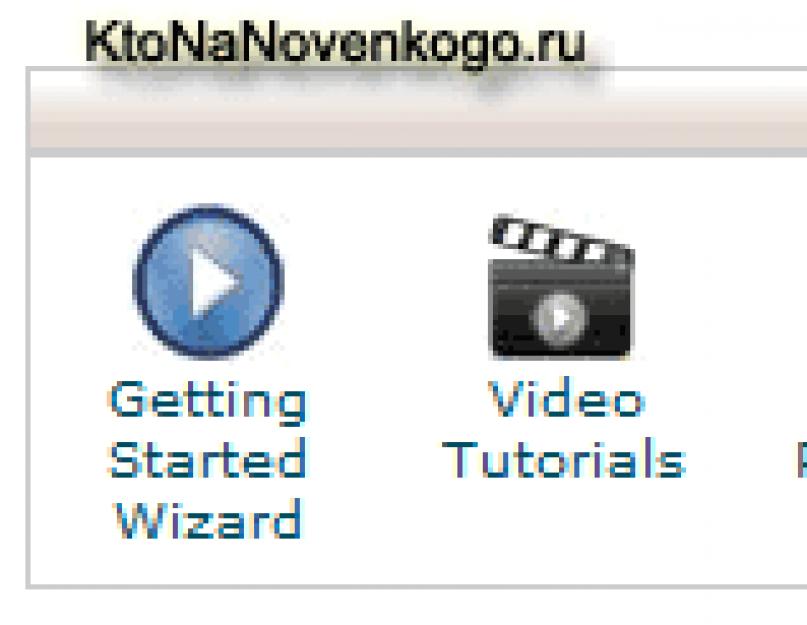Здравствуйте, уважаемые читатели блога сайт. Сегодня я постараюсь во всех подробностях рассказать о работе с панелью управления хостингом — cPanel.
Конечно же, этот инструмент встречается не у всех хостеров (), но у подавляющего большинства из них вам предложат именно ее. Правда, она платная и поэтому на бесплатных хостингах она встречается достаточно редко.
Рассказывать про нее я буду с точки зрения вебмастера, купившего хост и желающего получить максимум возможностей, которые предоставляются ему за его собственные деньги. Когда вы его покупали (), то при выборе тарифного плана, наверняка, встречали такие характеристики, как количество баз данных MySql, количество почтовых ящиков и количество поддоменов или дополнительных доменов, которые вы имеете право использовать на данном тарифе.
Панель управления хостингом cPanel
Допустим, вы уже выбрали нужный вам тариф, купили виртуальный хост, получили письмо с паролями доступа ко всем необходимым вам для его управления панелям и другим вещам. Но что делать дальше для того, чтобы создать почтовый ящик с названием вашего сайта ( , а еще можете почитать ), который будет выглядеть как admin@сайт .
Кроме этого вам, наверняка, понадобится создать одну или несколько баз данных (БД), прикрутить к вашему аккаунту еще одно доменное имя второго уровня ( читайте подробнее) или же создать домен третьего уровня (поддомен) вида forun.сайт .
Домен второго можно подобрать, например, на сайте старейшего регистратора рег.ру (можете вводить предполагаемое имя домена прямо в приведенную ниже форму):
Либо можете поискать что-то классное из освобождающихся доменов (это ).
Все это позволяет сделать панель управления хостингом. Кроме cPanel существуют и другие подобные инструменты, но, как я уже говорил выше, она самая популярная из них, да к тому же, поняв суть работы одной панели, вы, наверняка, сможете разобраться и с другой.
Кроме описанных выше возможностей, с помощью этого инструмента вы сможете создавать резервные копии (), управлять работой FTP-аккаунтов, выполнять задания по расписанию с помощью Cron и многое, многое другое. Но обо всем по порядку.
Итак, вы уже купили хостинг, а значит получили логин и пароль для доступа к панели управления, а так же адрес, по которому она находится. В моем случае (сейчас Инфобокс , а раньше был Проголдхост ), например, в самом начале письма были указаны эти данные:
Перейдя по Урлу из письма (в моем случае это http://cp-s2.progoldhost.net:2082), у вас потребуют аутентификации, для которой нужно будет использовать приведенные в нем логин и пароль.
В результате вы попадете на главную страницу cPanel, которая, вполне возможно, будет отображаться на английском языке. Но в этом нет ничего страшного, ибо эта оболочка управления хостингом поддерживает несколько десятков языков, среди которых есть и русский.
Для смены языка панели управления нужно будет в самом верху главной страницы, в области «Preferences», щелкнуть по иконке «Change Language».

На открывшейся странице в поле «Set Language to» выберите из выпадающего списка нужный вам язык и нажмите кнопку «Change». Теперь панель будет полностью переведена на русский язык (ну, или на тот, который вы выбрали). В силу этого, разобраться с ней вам будет совсем не сложно.

Слева в области «Статистика» вы сможете увидеть, какой домен является основным для вашего аккаунта. Дело в том, что на большинстве тарифов вы сможете добавить в свой аккаунт еще определенное количество доменов второго уровня (пять, десять — в зависимости от стоимости).
Т.е. получается, что имея несколько сайтов, вы сможете разместить все их на одном единственном тарифном плане хостера. Главное, чтобы хватило дискового пространства на выбранном вами тарифе для размещения файлов всех этих проектов, ну и чтобы они не превышали допустимый процент нагрузки на процессор и оперативную память сервера. Но об этом мы поговорим чуть ниже.
Кстати, в самом низу области «Статистика» в поле «Занятое дисковое пространство» можете наглядно увидеть, какой объем жесткого диска остался еще не занятым.
Создание базы данных для сайта
Первое, что вам может потребоваться после покупки хостинга — это создать базу данных для вашего будущего проекта. Большинство современных сайтов работают на основе какого-либо движка ( , особо популярными сейчас в рунете), использующего для хранения настроек и материалов базу данных MySQL.
Поэтому перед установкой движка ( , а ) или же перед переносом его с другого хостинга, вам в первую очередь понадобится создать новую БД, пользователя для нее и задать пароль для этого пользователя. Эти данные понадобятся при установке движка или же при переносе.
Область, посвященная работе с базами данных, находится почти в самом низу главной страницы:

На приведенном выше рисунке отмечены два инструмента, с помощью которых можно создать новую БД. Итак, щелкнув по пиктограмме «Мастер баз данных MySQL» в области БД", вы попадете на первую страницу мастера, где нужно будет вписать в поле «Новая» ее название (используя только латинские символы и цифры, без пробелов):

Обратите внимание, что зачастую перед придуманным вами названием базы данных будет автоматически добавлен логин для вашего аккаунта на хостинге (в моем случае это wm1604_). Вписав ее название, жмите на кнопку «Следующий шаг».

В открывшемся окне вам будет предложено придумать имя и пароль для пользователя БД. Здесь опять же можно использовать только латинские символы и цифры, без пробелов, а пароль нужно будет повторить дважды, и в случае их совпадения рядом с полями для их ввода появятся зеленые галочки.
Обратите внимание, что написано в поле «Strength». Как видите, на приведенном выше рисунке в этом поле написано «Очень ненадежный». Это плохо, т.к. злоумышленникам взломать такой пароль — раз плюнуть.
Для генерации сложного пароля ( , который тоже умеет это делать, а еще и надежно их хранит), взломать который будет очень сложно, вы можете воспользоваться встроенным в cPanel генератором паролей, нажав на кнопку «Password Generator».
В результате откроется всплывающее окно, где вам предложат вариант пароля. Если он вас по каким-либо причинам не устроит, то нажмите на кнопку еще раз для повтора сего действа. Щелкнув по ссылке «Advanced Options», вы сможете в открывшейся дополнительной области задать параметры, определяющие сложность и содержание генерируемого пароля.

Обязательно скопируйте его (и сохраните в упомянутом выше Кипасе), т.к. в открытом виде вы его больше не увидите и, следовательно, не сможете получить доступ к созданной базе данных.
Поставьте галочку в поле «I have copied this password in a safe place», подтверждая то, что вы уже скопировали сгенерированный пароль и нажмите на кнопку «Use Password», которая станет активной, после установки галочки.
Сгенерированный пароль автоматически вставится в оба поля, предназначенных для него. Вам останется только нажать на кнопку «Создать пользователя». В результате откроется окно с третьим шагом мастера.
В верхней части этого окна вы увидите название созданной вами БД и имя созданного пользователя:

В этом же окне вам нужно будет задать привилегии для этого пользователя. Для успешной установки движка вашего сайта вам понадобится чел с максимальными привилегиями. Для этого нужно поставить галочку в поле «ALL PRIVILEGES», в результате галочки в полях привилегий проставятся автоматически. Жмите на кнопку «Следующий шаг».
На последнем шаге мастера в cPanel вам предоставят информацию о созданной базе данных и пользователе:

Если вам нужно создать еще одну, то нажмите соответствующую ссылку в этом окне, а для возврата на главную — жмите на ссылку «Вернуться на домашнюю страницу» или же на пиктограмму «Home» в верхнем левом углу. Эта пиктограмма «Home» будет доступна везде и всегда.
Работа с базами данных в cPanel через phpMyAdmin
Вы создали достаточное вам количество БД и пользователей. Для того, чтобы просмотреть их список, нужно на главной в области «Базы данных» щелкнуть по пиктограмме «БД MySQL».
На открывшейся странице в области «Текущие БД» вы сможете просмотреть их все. При необходимости можете удалить любую из этих баз данных, нажав на соответствующую ссылку в столбце «Действия»:

В области «Текущие пользователи» вы сможете просмотреть всех имеющихся пользователей в вашем аккаунте. Любого из них можно удалить, нажав на крест напротив него в столбце «Удалить»:

Всегда есть вероятность, что в самый ответственный момент (когда сайт рухнул) у вас может не оказаться бэкапа (ни у вас на компьютере, ни у хостера). Вероятность этого события не велика, особенно у опытных вебмастеров, но такое случиться может. Есть способ восстановления без бекапа, но он не очень удобен и не всегда может сработать. Я говорю . По приведенной ссылке вы найдете описание способа такого восстановления.
Для того, чтобы работать с созданными БД непосредственно, редактируя имеющиеся в них таблицы, создавая резервные копии или восстанавливая их из вовремя созданных бэкапов, вам .
На главной странице в области «Базы данных» щелкните по пиктограмме «phpMyAdmin». В результате у вас на некоторое время появится окно с надписью "Подождите, выполняется перенаправление... ". В итоге у вас откроется стандартное окно программы для работы с базами данных. Выбираете в списке приведенном слева ту БД, с которой хотите в данный момент работать:

В результате в окне программы вы увидите список всех таблиц, составляющих ее и сможете осуществить над содержимым этих таблиц и всей базой целый ряд операций.

Для того, чтобы не углубляться в дебри, я остановлюсь лишь на тех операциях, которые вам придется скорей всего выполнять самим.
Во-первых, это, конечно же, операции «Экспорт» и «Импорт», позволяющие выполнить резервное копирование таблиц этой базы (создать бэкап), а так же восстановить ее из имеющейся копии. Как это сделать я уже довольно подробно описывал в статье, ссылка на которую приведена в начале этой публикации.
Лично я делаю бэкап БД этого блога практически ежедневно, во всяком случае, обязательно копирую ее после публикации очередной статьи. Кроме этого так же оптимизирую таблицы, входящие в ее состав.
Это помогает немного ускорить работу сайта с БД. Для того, чтобы оптимизировать все таблицы, вам нужно будет нажать на ссылку «Отметить все», расположенную под их списком, и выбрать из выпадающего окошка вариант «Оптимизировать таблицу» :

Так же, в случае повреждения одной или нескольких таблиц (например, из-за проблем с жесткими дисками у хостера), вы можете поставить галочки напротив них и выбрать из выпадающего списка, приведенного на рисунке выше, вариант «Восстановить таблицу».
Конечно же, описанные выше возможности программы phpMyAdmin являются далеко не полными и это мягко сказано. Возможностей у нее очень много и я буду о них рассказывать в серии статей (см. ссылку выше), посвященной этому. Пока же я рассказал о том, что может вам понадобиться сейчас и для чего не нужно обладать какими-либо специальными познаниями.
phpMyAdmin вы будете в дальнейшем пользоваться гораздо чаще, чем cPanel (во всяком я пользуюсь гораздо чаще), поэтому, чтобы каждый раз для создания резервной копии вам не приходилось открывать панель, вы можете создать закладку в своем браузере на страницу с ПХПмайАдмином.
DNS сервера — соответствие IP адреса сайта и его домена
При покупке хостинга вы указывали доменное имя вебсайта, который в дальнейшем планировали разместить на нем. Для того, чтобы он стал доступен для посетителей из интернета, ему должен быть поставлен в соответствие IP адрес. Для этого заходите в панель управления вашего регистратора доменных имен () и прописываете в настройках NS сервера, полученные у вашего нового хостера (он их обычно указывает в письме, пришедшем поле оплаты).
Итак, для создания в cPanel поддомена нужно будет в области «Домены» выбрать пункт «Субдомены»:

На открывшейся странице в поле «Субдомен», вам нужно будет ввести его название, при этом поле «Корневой каталог документов» заполнится автоматически, скопировав то, что вы ввели в предыдущем поле:

Нажмите на кнопку «Создать». В результате вы увидите сообщение об успешном создании поддомена, а в корневой папке вашего основного будет создана директория с названием вашего поддомена (в нашем случае vasy-pupukin), в которой и нужно будет размещать файлы движка.
Vasy-pupukin.сайт
Точно также можно создать и поддомен четвертого уровня, но только на странице мастера нужно будет выбрать из выпадающего списка поля «Субдомен» не домен второго уровня:
Сайт
а только что созданный нами третьего уровня:
Vasy-pupukin.сайт

В результате, в корневой папке основного проекта будет создана директория с названием вашего поддомена четвертого уровня (в нашем случае папка forum) и вы сможете разместить там движок форума, обратиться к которому можно будет по адресу:
Forum.vasy-pupukin.сайт
Зайдя снова на страницу создания поддоменов в cPanel («Домены» — «Субдомены»), вы сможете увидеть в самом ее низу все имеющиеся у вас поддомены и, в случае необходимости, можно будет либо удалить некоторые из них, либо настроить переадресацию с них на другой вебсайт (редирект):

Перенаправление или редирект в cPanel- это возможность автоматически перебрасывать посетителей данного поддомена на любой URL в интернете. Для создания перенаправления нужно нажать на ссылку «Управление перенаправлением», в результате чего вы попадёте на страницу:

Паркованные домены - это имеющиеся у вас доменные имена (купленные у регистраторов), на которых пока нет никаких вебпроектов, но которые вы хотите ассоциировать с основным (в моем случае это сайт). Что значит ассоциировать? А это значит, что при обращении к паркованному домену будет открываться вебсайт, расположенный на основном имени вашего аккаунта у хостера.
Зачем это может понадобиться? Ну, например, если я захочу прикупить ktonanovenkogo..
Удачи вам! До скорых встреч на страницах блога сайт
посмотреть еще ролики можно перейдя на");">

Вам может быть интересно
 Хостинг и все что с ним связано, работа с cPanel
Хостинг и все что с ним связано, работа с cPanel
 Почта для домена в Google Apps и настройка MX записей в cPanel
Почта для домена в Google Apps и настройка MX записей в cPanel
 Выбор оптимального тарифа и покупка виртуального хостинга на сервисе ProGoldHost
Выбор оптимального тарифа и покупка виртуального хостинга на сервисе ProGoldHost
Полный контроль над хостингом с панелью cPanel
Что такое cPanel? Прежде всего, это возможность управлять всеми аспектами своего хостинга, используя единый интерфейс. Рядовым пользователям данная панель будет удобна благодаря продуманному графическому интерфейсу (переведенному на множество языков, включая русский и украинский), быстрой установке плагинов и дополнений, автоматическому обновлению компонентов и широчайшей поддержке модулей и сервисов, под любой тип веб-проекта.
Расширенный функционал cPanel с WHM — идеальное решение для реселлеров
Для работы с VPS-серверами используется специальная версия — оптимизированная cPanel VPS Optimized, потребляющая меньше системных ресурсов, чем стандартная версия для выделенных серверов. В вашем распоряжении весь набор функций как WHM, так и самой cPanel, root-доступ и еще много чего, причем все это за символические $11 в месяц. В то время как аналогичная версия для выделенных серверов стоит $35 в месяц.
Для работы с выделенными серверами (независимо от того, это аренда серверов в Европе или США) используется cPanel/WHM, которую также следует заказывать отдельно.
Купить хостинг с cPanel
Для пользователей
виртуального и VIP хостинга:
Простота и удобство. У контрольной панели cPanel очень удобный и интуитивно понятный интерфейс, дополненный детальными видеоинструкциями по настройке функционала. Купить VPS с cPanel — практически то же самое, что управлять виртуальным хостингом, получая более широкие хостинговые возможности. Это позволяет пользователю самостоятельно осуществлять большинство действий по управлению хостингом, не прибегая к помощи системных администраторов.
Приобретая хостинг с cPanel , вы можете буквально за считанные минуты «поднять» веб-сайт. Подключайте различные модули сайта, не выходя из контрольной панели. Выбирайте нужный функционал и устанавливайте дополнения в несколько кликов.
Безопасность и антиспам. cPanel содержит встроенные инструменты защиты от различных видов атак, а также фильтрует электронную почту от спама и большинства вирусов.
Бэкапы и статистика. Используя контрольную панель cPanel, вы получаете возможность автоматически сохранять резервные копии своих сайтов и анализировать статистику посещаемости ваших сайтов.
Мультиязычность. Выбирайте язык, на котором вам удобнее общаться с сервером. В том числе доступен и русский.
Для пользователей
реселлер-хостинга:
Брендирование за 5 минут. Что такое cPanel для реселлера? Это мощный и универсальный инструментарий, который дает возможность выстроить свой собственный бренд. Загружайте логотип, который будет отображаться на панели у ваших клиентов, добавляйте биллинговую систему с разными способами оплаты, полностью контролируйте пакеты и аккаунты своих клиентов.
Широкие возможности биллинга. Вы можете создавать неограниченное количество хостинговых пакетов в зависимости от нужд и предпочтений клиентов. Регулируйте не только квоты на трафик и дисковое пространство, но и дополнительные услуги, такие как SSH-доступ, SSL-сертификаты, домены и многое другое.
Управление DNS-записями! WHM дает возможность реселлеру собственноручно управлять клиентскими DNS-записями. Вам не нужно обращаться к поддержке, все изменения в доменных зонах можно сделать непосредственно в WHM.
Для пользователей VPS
и выделенных серверов:
Самодиагностика и исправление ошибок. Система мониторит работоспособность всех запущенных служб, и в случае неполадок перезапускает их. Также на email администратора приходят уведомления о важных событиях и возможных проблемах. Таким образом, можно обеспечить бесперебойную и беспроблемную работу сервера, своевременно проводя профилактические работы.
Только актуальное ПО! Настройки автоматического обновления позволяют вам переложить заботы о загрузке и установке последних версий софта на cPanel. Выбирайте компоненты, которые следует обновлять, несколькими кликами в соответствующем интерфейсе. Используйте только актуальные версии софта с последними багфиксами.
Поддержка разработчиков ПО. Универсальная система позволяет разработчикам легко и быстро подключать к серверу свои модули. Уже за это стоит купить cPanel. Но есть и прочие немаловажные преимущества. Например, возможность выбирать, с какой версией PHP будет работать конкретный сайт. Встроенный редактор кода и файловый менеджер позволяют вносить небольшие правки в сайт «на лету».
Лучше, быстрее, дешевле! Оптимизированная cPanel для VPS-серверов использует меньше ресурсов и обладает практически таким же функционалом, что и версия для выделенных серверов. При этом стоимость ее в несколько раз ниже!
Панель cPanel была выпущена в 2001 году, однако, если копнуть глубже, можно найти "корни" еще с 1997 года. Разработчик программного продукта - компания DarkORB Communications Inc, однако сейчас распространение и поддержка оказывается фирмой Cpanel Inc.
В данной панели впервые была реализована двухуровневая реализация управления хостинговыми аккаунтами - пользователь и реселлер. Для реселлерского и администраторского уровня используется программа-надстройка WebHost Manager (WHM).
Панель ставится практически на все версии Linux и FreeBSD.
cPanel - самая популярная хостинговая панель управления в мире за счет своих следующих преимуществ:
1. Стабильность работы и отсутствие глюков;
2. Удобный и простой старт для начинающего пользователя. Сайт с установленными магазином, форумом, гостевой книгой и т. п. создается буквально за несколько десятков минут;
3. Реализована поддержка баз данных PostgreSQL.
4. Можно очень легко перенести сайты к другому хостеру, если у него тоже установлена cPanel. Одно время эта панель была фактически стандартом для хостеров, пока не появились более дешевые или даже бесплатные аналоги.
5. Наличие набора стандартных скриптов, устанавливаемых в один клик

6. Возможность удаленного управления аккаунтами пользователей с другого сервера.
7. Файловый менеджер позволяет работать с архивами (распаковка, архивация).
Из недостатков можно выделить:
1. Отсутствие возможности управления записями DNS и некоторых других тонких настроек.
2. Высокие системные требования
3. Устаревший программный код панели, который может привести к проблемам при нестандартных настройках сервера, а также содержит уязвимости (от которых можно избавиться при помощи правильной настройки). Например, для обеспечения безопасности папки tmp, которая может использоваться для загрузки эксплоитов, следует по ssh выполнить команду /scripts/securetmp
4. Система не развивается и редко обновляется. Впрочем, вероятно, потому, что большая часть необходимых функций в ней уже реализована.
5. Панель (а также почтовый интерфейс) работает на нестандартных портах, если они будут закрыты, то доступа к ней не будет.
6. При установке нельзя выбрать серверное программное обеспечение кроме того, что входит в стандартный набор.
Основные функции панели:
1. Создание общих и пользовательских резервных копий
2. Управление почтовыми аккаунтами, настройки сборщиков почты с несуществующих адресов, автоответчики, рассылки, спам-фильтр Spam Assassin, три вида web-mail, настройка MX-записи для домена.
3. Детальная статистика сайтов - три программы анализа (Webalizer Web Stats, Analog Stats, AWStats), логи ошибок.
4. Работа с FTP - создание аккаунтов, статистика.
5. Работа с базами данных MySQL и PostgreSQL - создание и удаление баз данных и пользователей, установлены стандартные программы phpMyAdmin и phpPgAdmin.
6. Менеджер файлов. Обладает неудобным интерфейсом, но богатыми возможностями.

7. Интегрированный java-апплет для ssh-доступа к серверу
Возможности панели cPanel можно расширить, например, установив надстройку RVskin. Основное ее преимущество - полноценная локализация на более чем 20 языков, чего нет в оригинальной версии панели. Также она содержит около 15 дополнительных тем оформления для тех, кому надоел стандартный, не особо привлекательный, вид. Содержится редактор тем оформления, который позволяет хостерам брендировать и кастомизировать панель, добавляя в нее свои логотипы, ссылки и страницы. Имеется удобное управление системой новостей - выбор различных тем, возможность публикации новостей только в реселлерской панели, размещение каждой новости на отдельной странице. В RVskin можно намного гибче настраивать характеристики тарифных планов хостинга. Есть возможности интеграции с биллингом ModernBill. Еще один вариант надстройки - XPskin. Функции практически те же, что и у Rvskin. Для реселлеров существует возможность загрузки собственных логотипов.
Для облегчения создания сайтов пользователями можно установить пакет "Fantastico" - большой набор готовых скриптов. В него входят:
Электронные магазины
- форумы
- гостевые книги
- голосования
- портальные системы
- тикетные системы
- галереи изображений
- скрипты блогов
- wiki-скрипты
- почтовые рассылки и многое другое.
Каждый скрипт устанавливается в несколько кликов, от клиента требуется лишь прописать нужный путь. База данных, пользователь базы будут созданы автоматически, система также запишет файлы, установит нужные права доступа. Администратор будет видеть установленные пользователем скрипты, также он может выбирать разные наборы программ для разных реселлеров. Скрипты могут устанавливаться исключительно в клиентской панели.
В cPanel установлен мощный спам фильтр SpamAssasin, обладающий гибкими настройками.

blacklist_from - здесь указываются адреса почты, письма с которых системой ошибочно распознаются как не спамные.
required_score - чем выше это число, тем строже будет идти фильтрация. В процессе работы можно будет установить оптимальное значение.
score - тонкие настройки фильтрации
whitelist_from - здесь следует указать адреса, почта с которых ошибочно определяется, как спам.
cPanel дает возможность создать веб-диск - место на сервере, которое может быть использовано для хранения файлов и доступ к которому будет прямо из "проводника".

Структура папок выглядит следующим образом:

access-logs - в этой папке сохраняются серверные логи
mail - папка для сохраненной почты
public_ftp - папка для файлов, сохраненных по анонимному фтп, если эта функция активирована в панели управления
public_html - основная папка для загрузки файлов на сайт.
cgi-bin - папка для загрузки cgi-скриптов
tmp - временная папка для хранения служебных файлов (например, файлов статистики)
www - ссылка на папку public_html для основного домена на аккаунте.
Файловый менеджер обладает богатым функционалом - можно создавать файлы и папки, устанавливать права доступа на них, редактировать html-файлы, можно архивировать файлы и папки, а также распаковывать залитые на сервер архивы. Последняя функция бывает полезна в случае, если нужно залить очень большое количество файлов. Файлы загружаются в виде zip-архива (это намного быстрее), а процесс распаковки идет уже на сервере.
В разделе «Безопасность» есть много возможностей для усиления безопасности сайтов. Например, можно устанавливать пароли на директории, запрещать доступ с определенных айпи-адресов, устанавливать доступы администраторов к shell, hotlink-защита (защита от установки прямых ссылок на файлы, расположенные на вашем сайте) и т. п.
Если сравнивать эту панель со второй по популярности, DirectAdmin, то можно выделить ее большую функциональность, но и увеличенные системные требования. Как следствие, с точки зрения пользователя она немного сложнее.
Инструкции и мануалы по работе с панелью управления cPanel, а также подробные инструкции по работе с каждым разделом cPanel.
В контрольной панели виртуального хостинга cPanel есть возможность перенести электронные письма с любого почтового сервера. Эта опция особенно актуальна, если старый почтовый ящик перестал работать, например, из-за санкций и блокировок, но есть острая необходимость сохранить важные письма.
Блок «Файлы» находится на стартовой странице cPanel:
С помощью панели управления cPanel вы можете управлять вашими доменами. Блок управления доменами находится на домашней странице панели и выглядит так:
В первую очередь стоит отметить, что данная инструкция предназначена для тех, кто хочет изменить IP-адрес для самой панели управления cPanel. Это возможно выполнить только если вы пользуетесь услугой VPS либо выделенного сервера. Для услуги виртуального хостинга эта инструкция не применим.
Рассмотрим такой важный раздел, как «Безопасность». Никогда не стоит пренебрегать безопасностью сайта, особенно, если он является коммерческим. Панель управления хостингом cPanel предоставляет следующие возможности по настройке безопасности: Доступ по протоколу SSH - раздел по управлению ключами для SSH-подключения. Блокировка IP-адресов - инструмент для блокировки доступа к вашему сайту конкретного IP-адреса или диапазона адресов. SSL/TLS - […]
Инструкция рассказывает, как установить биллинговую панель WHMCS с помощью автоустановщика web-приложений Softaculous.
Рассмотрим очередной блок настроек панели управления хостингом cPanel. Как и все остальные блоки, блок «Базы данных» находится на домашней странице панели:
С помощью панели управления cPanel Вы можете управлять почтой вашего домена. Главный блок mail - настроек выглядит так:
Раздел «Метрики» хранит различные логи по вашему хостинговому аккаунту. Метрики представляют собой отчеты по разным направлениям. Он находится на главной странице и имеет несколько подразделов.
cPanel является платной панелью управления веб-хостинга. Она функционирует через отдельную копию веб-сервера, который работает при помощи порта 2082 или 2083/SSL. Основным программным обеспечением, которое входит в состав cPanel является MySQL, Apache, exim, PHP.
Особенностью данной панели управления есть то, что она содержит встроенную утилиту «Фантастик», которая имеет около 50 готовых скриптов. cPanel работает на операционной системе Linux.
Панель управления веб-хостинга — это специально разработанное онлайн приложения, которое предоставляет возможность управлять настройками веб-сервиса благодаря удобному, интуитивному интерфейсу.
В 2001 году данный продукт был выпущен компанией DarkORB Communications Incorporation. На сегодняшний день Cpanel Incorporation распространяет этот программный продукт. Уже в феврале 2001 года начал действовать официальный сайт cPanel.net, но в этот период времени была выпущена уже третья версия программы.
cPanel состоит из большого количества программного обеспечения, которое свободно распространяется. Основными являются препроцессор гипертекста PHP, MySQL — реляционная система управления базами данных, веб-сервер Apache, а также Exim — агент пересылки сообщений.
Основными позитивными сторонами программного продукта cPanel есть то, что эта панель управления поддерживает более чем 25 языков мира; доступно использование шаблонов, которые встроены в программе; присутствие утилиты «Фантастик» с 50 скриптами высокого уровня.
cPanel – это самое популярное программное обеспечение, которое имеет первое место среди всех коммерческих панелей управления веб-хостингом. Даже большие хостинг-провайдеры Европы и США признали cPanel лучшей в своем деле.
Установка и эксплуатация cPanel
Перед началом установки панели управления cPanel необходимо обязательно убедиться, что ваша операционная система находится без всякого иного программного обеспечения.
Рекомендуется использовать для веб-сервиса такое компьютерное оборудование, что превышает в разы минимальные требования. Результат большой продуктивности будет виден в случае использования многих аккаунтов, а также доменов. Для тех, кто пользуется Red Hat Enterprise Linux или CentOS рекомендуется использовать именно cPanel. Если же вы не имеете опыта в администрировании, но можно пользоваться ОС FreeBSD. Для эффективной работы нужно установить минимальную операционную систему.
Во время установки панели управления cPanel автоматически происходит инсталляция необходимых сервисов, которые нужны для нормального пользования с данным программным обеспечением. Если же будет происходить отдельное установление cPanel и WHM, то это может стать причиной несовместимости продуктов. cPanel является функциональным программным обеспечением в плане перепродажи хостинга.
Совместимость cPanel с операционными системами
На период 2008 года, cPanel поддерживается такие операционные системы: CentOS, Red Hat Enterprise Linux, FreeBSD. Последнюю предлагается использовать профессионалам, специалистам в данной сфере.
cPanel может устанавливаться и на другие операционные системы, но в этом случае от администратора потребуется больше усилий. При использования FreeBSD не рекомендуется устанавливать для ПО бинарные пакеты. Нужно работать только с определенными портами.
Лицензирование cPanel
Данная панель управления используется в коммерческом холдинге. Это происходит путем лицензирования по определенным IP-адресам. Для качественной работы с cPanel, веб-сервер обязательно должен выделить IP-адреса. Только со статическими IP-адресами может происходить лицензирования. Общие, динамические, а также внутренние IP-адреса не подходят для данного рода действий cPanel.
Лицензия на использования cPanel обязательно привязывается только к одному определенному IP-адресу. Перенести лицензию на другой IP-адрес возможно путем обращения с такой просьбой в службу поддержки. cPanel не позволит пользоваться лицензией меньше или больше установленного строка. Все это контролируется при помощи регулярной подачи запросов к веб-серверу указанной компании — Cpanel Incorporation.
Преимущества cPanel
Во время работы с cPanel у вас будет возможность установить нужное ограничение трафика и дискового пространства. В этом случае пользователь сможет работать в пределах установленных границ использования пространства, трафика.
Используя cPanel, можно автоматизировать любые процессы управления системой. ПО позволяет устанавливать, перезапускать, отключать определенные службы и веб-сервисы.
Система cPanel проста в эксплуатации. Пользователь сразу, после приобретения лицензии, сможет приступать к работе. Все, что нужно для начала, так это щелкнуть несколько раз мышей.
При помощи cPanel можно использовать различное оформление. Система поддерживает много языков, с которыми можно ознакомится на сайте разработчика — cpanel.net . Предоставляется возможность самому сделать некоторые поправки в дизайне, путем внесения изменения в CSS.
Панель управления поддерживает связь и сотрудничает с программами, произведенными третьими сторонами: системами управления темами и языками интерфейса, библиотеками скриптов.